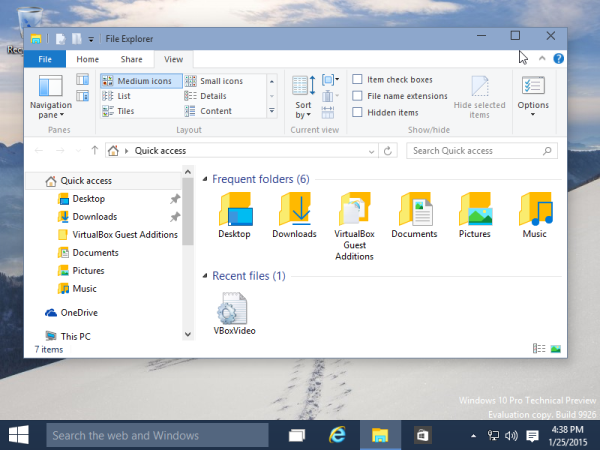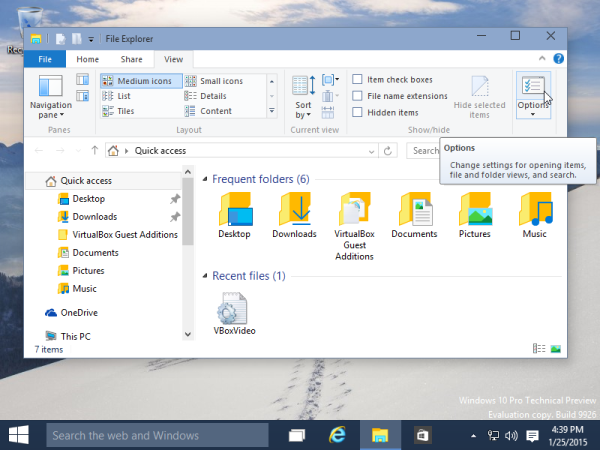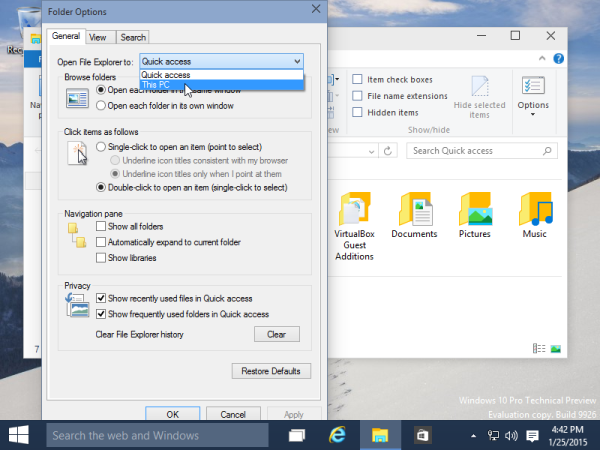V systéme Windows 10 sa Prieskumník súborov predvolene otvára v priečinku Rýchly prístup. V zostave 9926 je možné zmeniť správanie Prieskumníka súborov a nastaviť ho na Otvoriť tento počítač namiesto rýchleho prístupu. Tu je postup.
Ako predvolene otvoriť tento počítač namiesto rýchleho prístupu v Prieskumníkovi súborov
Spoločnosť Microsoft pridala novú možnosť, ktorá vám umožňuje nastaviť Prieskumník súborov na predvolene otvorte priečinok Tento počítač . Musíte urobiť nasledovné:
- Otvorte program Prieskumník súborov.
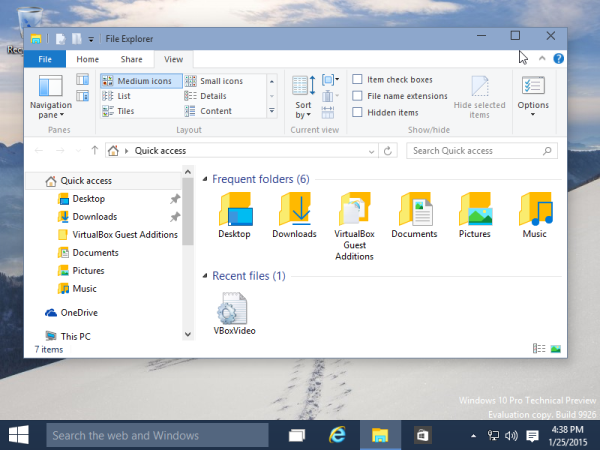
- Prepnite na kartu Zobraziť pás s nástrojmi a kliknite na ikonu Možnosti priečinka:
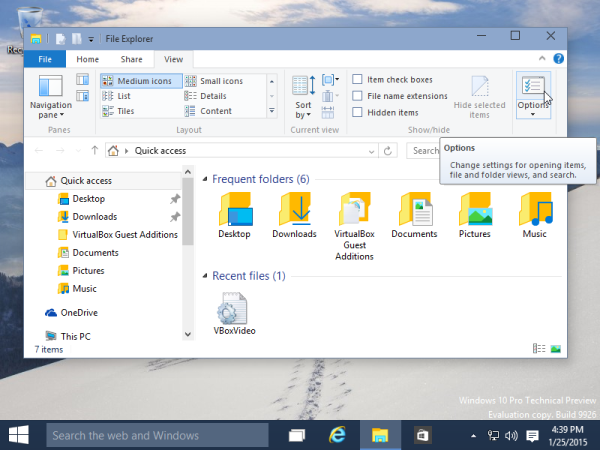
- Na karte Všeobecné v časti Možnosti priečinka vyberte Tento počítač pre Otvorte program Prieskumník súborov na: rozbaľovací zoznam:
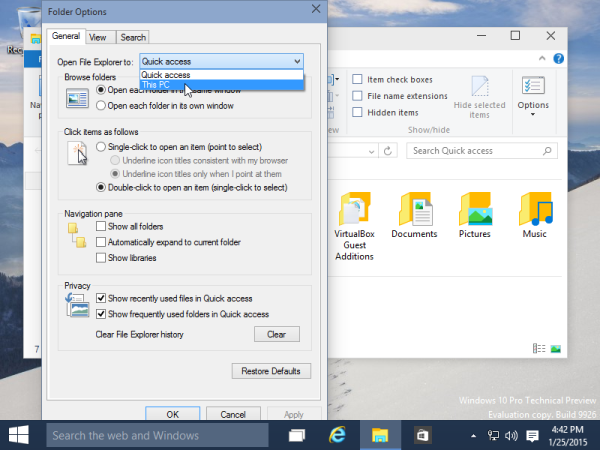
Skončil si. Teraz stlačte Klávesové skratky Win + E na klávesnici alebo jednoducho kliknite na ikonu Prieskumník súborov na paneli úloh. Otvorí sa vám tento počítač:

To je všetko!